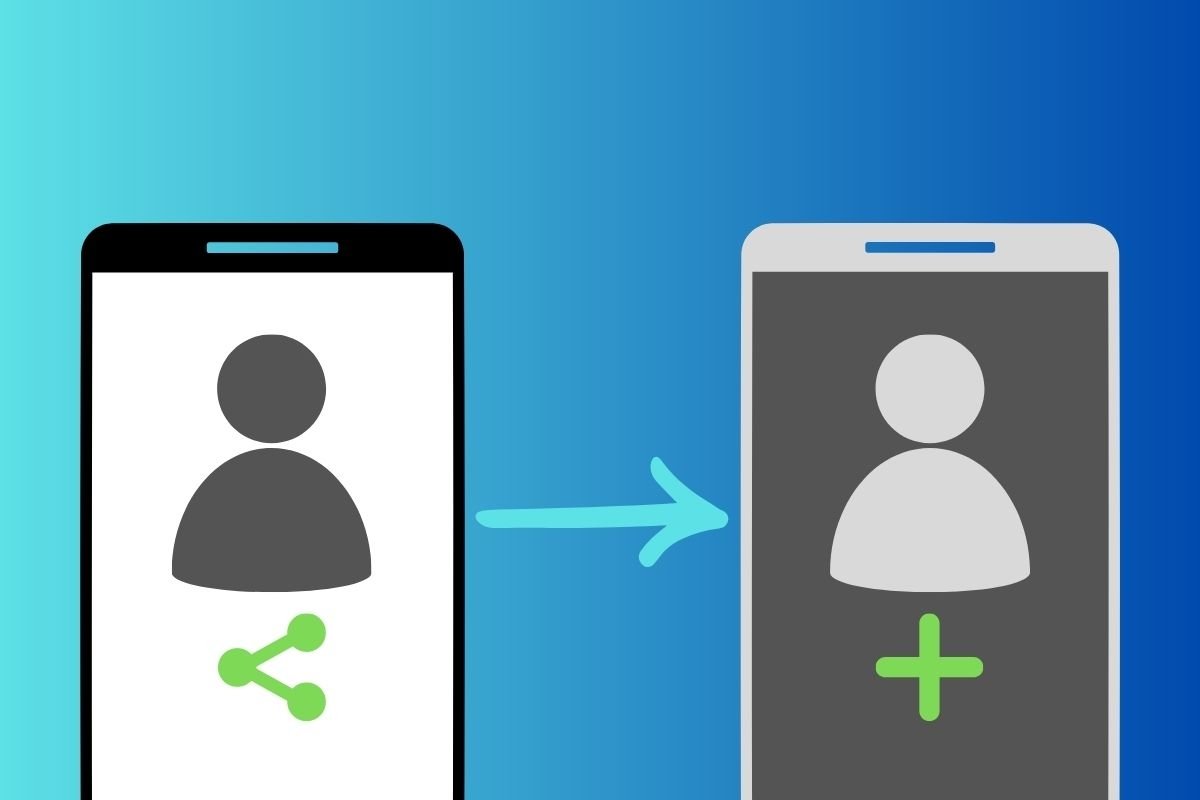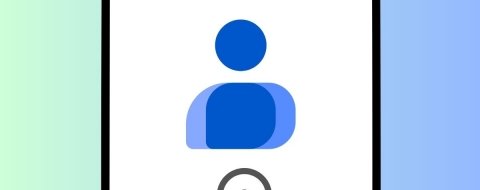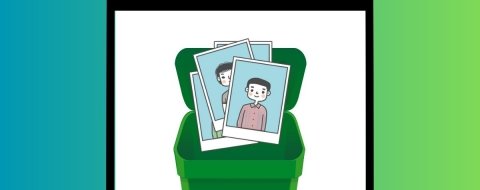El teléfono móvil aglutina gran parte de nuestra información personal. Uno de los datos que más atesoramos es la agenda de contactos, que puede estar ubicada en la tarjeta SIM, en el propio dispositivo o en una cuenta en la nube. Al cambiar de móvil, los contactos son una de las primeras cosas que queremos transferir entre ambos terminales. Pero, ¿ya sabes cómo hacerlo correctamente sin perder ningún dato? En esta guía te mostramos cuatro maneras distintas de pasar la información de tu agenda entre dos móviles Android.
Cómo pasar tus contactos a otro Android mediante tu cuenta de Google
Para este primer método vas a necesitar instalar la aplicación Google Contacts. Es muy posible que ya la tengas, porque algunos fabricantes la utilizan como administrador predeterminado de la agenda. Es el caso de los móviles Xiaomi más actuales. Por el contrario, marcas como Samsung incorporan su propia solución.
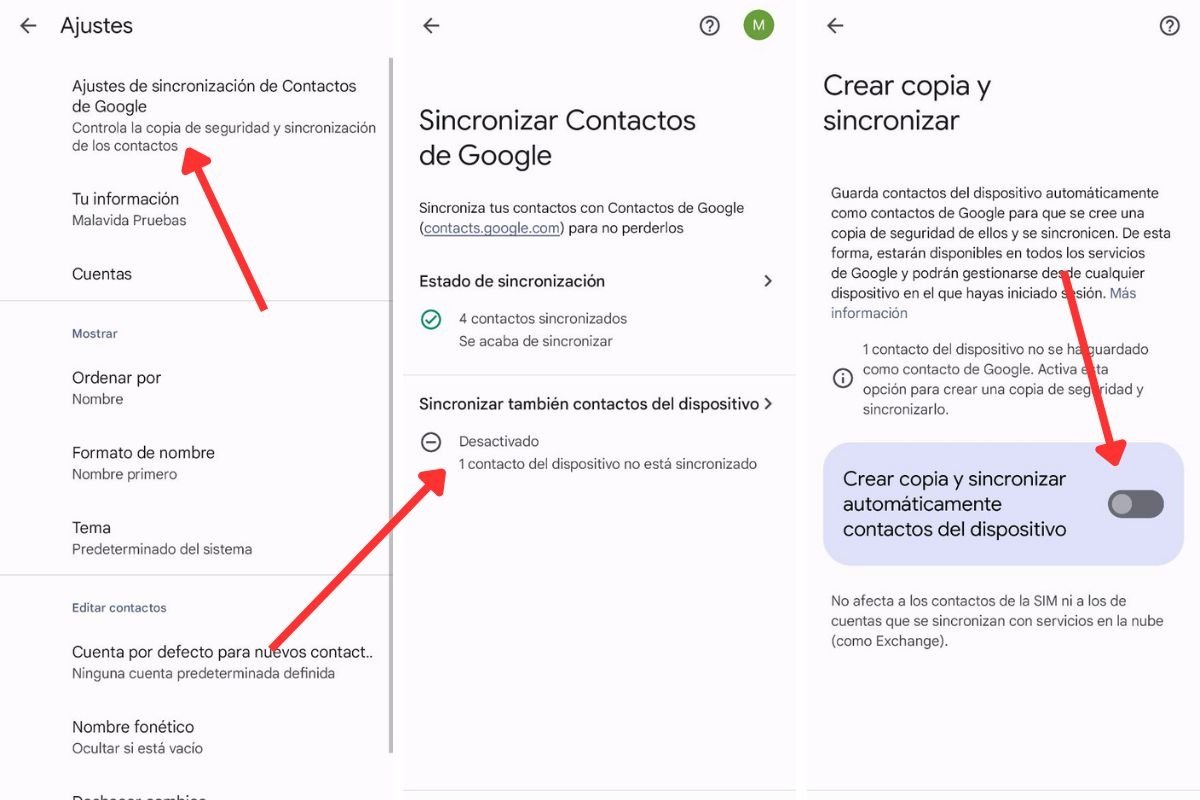 La sincronización de contactos con la cuenta de Google es la forma más simple de pasar tu agenda
La sincronización de contactos con la cuenta de Google es la forma más simple de pasar tu agenda
En cualquier caso, una vez tengas instalada la app Contactos de Google, ábrela y haz lo siguiente:
- Presiona en el avatar de tu cuenta.
- Abre los ajustes de la aplicación.
- Toca en Ajustes de sincronización de Contactos de Google.
- En Estado de sincronización verás toda la información que ya se encuentra en la nube.
- Por el contrario, en la parte inferior se te indica si hay contactos que estén almacenados en el dispositivo y que no se hayan copiado a la cuenta de Google.
- Si aparece el mensaje Desactivado, toca sobre él.
- Entonces, habilita la opción Crear copia y sincronizar automáticamente contactos del dispositivo.
- Espera a que todos los contactos del dispositivo se sincronicen con la cuenta de Google.
¿Y cuál es el siguiente paso? Cuando configures el nuevo terminal, inicia sesión con tu cuenta de Google. Automáticamente, se descargará la información de tu agenda. A partir de ahora, te recomendamos que guardes los nuevos contactos siempre en la nube. De este modo, te resultará más fácil cambiar de teléfono en el futuro.
Recuerda que no necesitas descargar Google Contacts en el nuevo teléfono si este ya incluye una aplicación propia de contactos. Tan solo con acceder con tu cuenta durante la configuración inicial bastará para sincronizar los datos de tu agenda.
Cómo pasar tus contactos a otro móvil Android exportando un archivo VCF
El método anterior es el más cómodo porque la aplicación Google Contacts se encarga de todo. No obstante, hay otras maneras de enviar contactos entre dispositivos. La siguiente que te contamos consiste en crear un archivo VCF que incluya uno o varios contactos. ¿Cómo se hace?
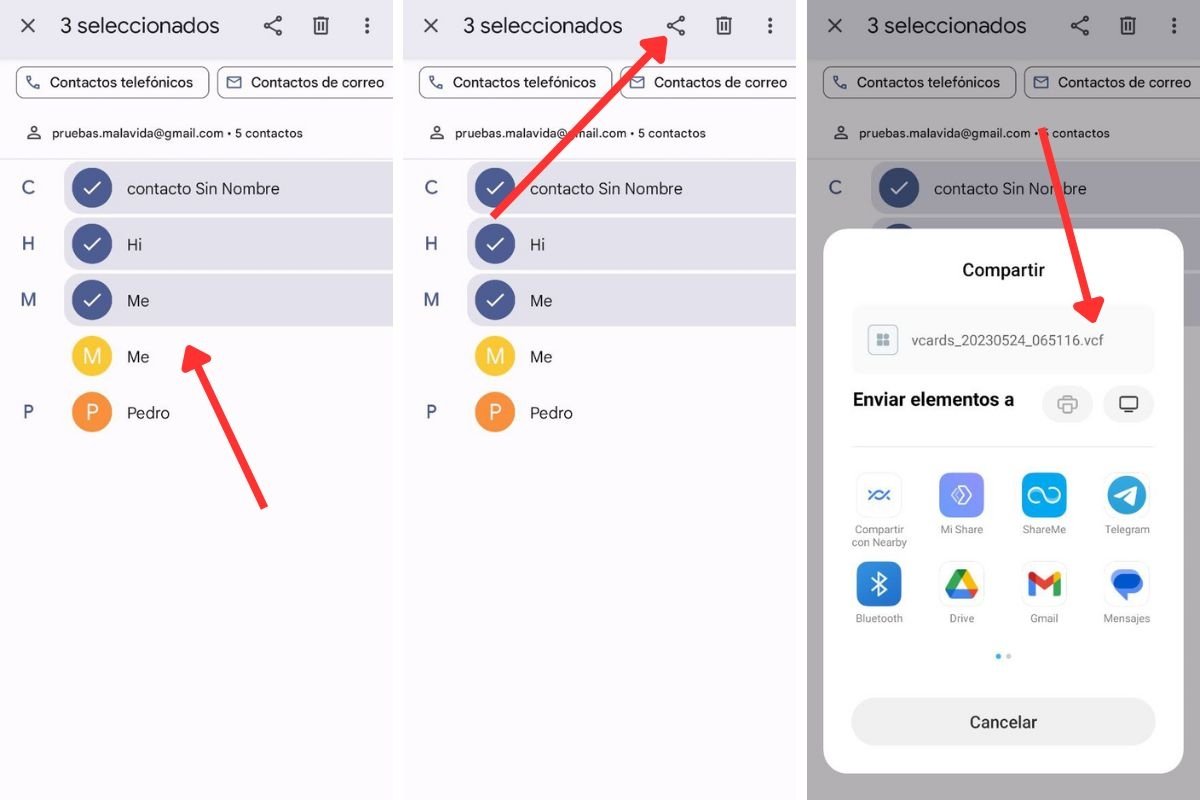 Generar un archivo VCF es muy fácil con Google Contacs
Generar un archivo VCF es muy fácil con Google Contacs
Sin dejar Google Contacts, así puedes exportar tu agenda:
- Selecciona tantos contactos como quieras desde la pantalla principal.
- Presiona en el botón para compartir.
- Envía el archivo VCF mediante la aplicación que consideres oportuna.
En el móvil que recepciona esta información tan solo debes abrir el archivo VCF para que los contactos se agreguen a la agenda.
Cómo pasar tus contactos a otro móvil Android por Bluetooth
Otro método muy similar al anterior es el de enviar contactos por Bluetooth. Debes saber que en este caso también se genera un fichero VCF con una o varias entradas de la agenda, pero se transmite de forma inalámbrica.
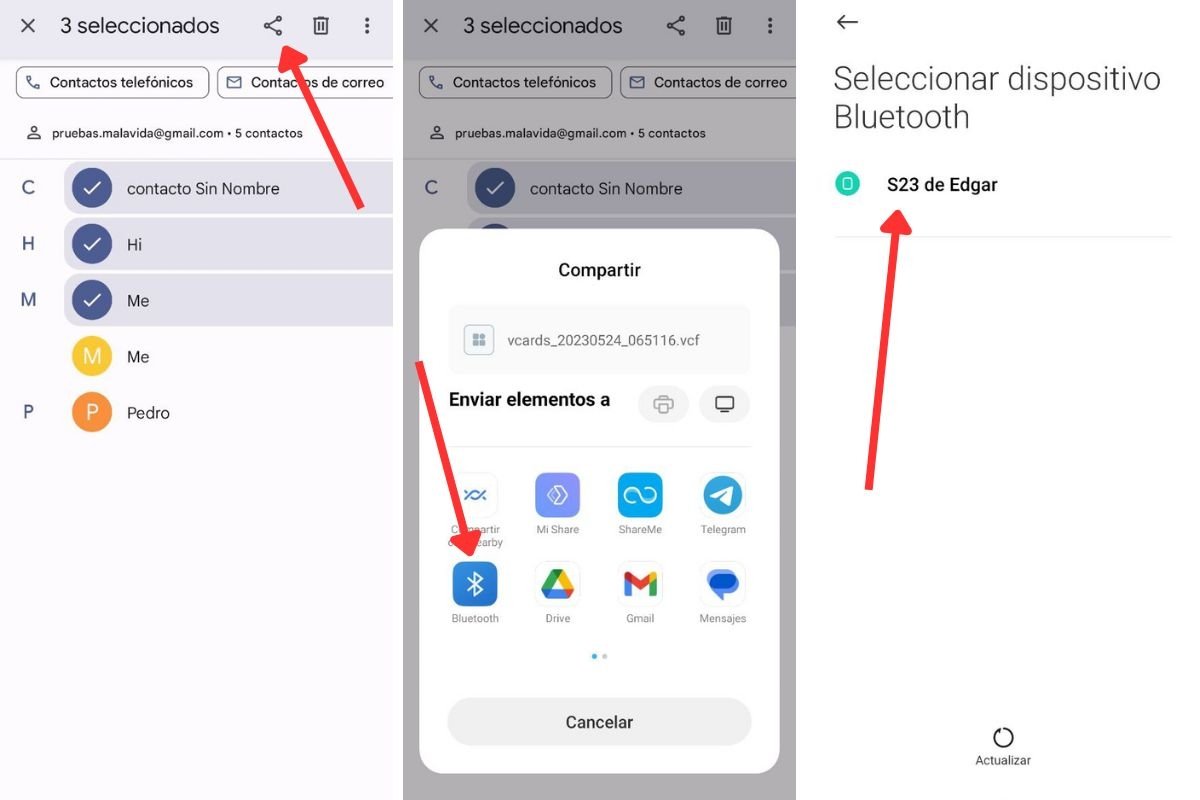 El mismo archivo VCF se puede enviar por Bluetooth sin complicaciones
El mismo archivo VCF se puede enviar por Bluetooth sin complicaciones
Desde Google Contacts se hace de esta manera:
- Marca uno o varios contactos.
- Presiona en el botón de compartición.
- En el menú emergente, selecciona Bluetooth.
- Asegúrate de que el otro teléfono está visible y, entonces, presiona sobre él en el listado de dispositivos Bluetooth.
- Acepta la transferencia en el teléfono receptor.
- Abre el archivo VCF para importar los datos enviados a la agenda del nuevo teléfono.
Si tu teléfono cuenta con otra aplicación de contactos, el procedimiento es muy similar.
Cómo pasar tus contactos a otro móvil Android mediante tarjeta SIM
¿Sabías que la tarjeta SIM cuenta con memoria suficiente para almacenar entre 500 y 600 contactos? De hecho, aunque no es un proceso que se emplee demasiado en la actualidad, todavía es posible utilizar este elemento para pasar contactos entre teléfonos.
Lamentablemente, Google Contacts no permite exportar los contactos a la tarjeta SIM. En ese caso, no te va a quedar más remedio que comprobar si la aplicación de tu teléfono cuenta con esta funcionalidad. En el caso de Samsung, su herramienta de contactos sí que permite enviar los datos de tu teléfono a la SIM.
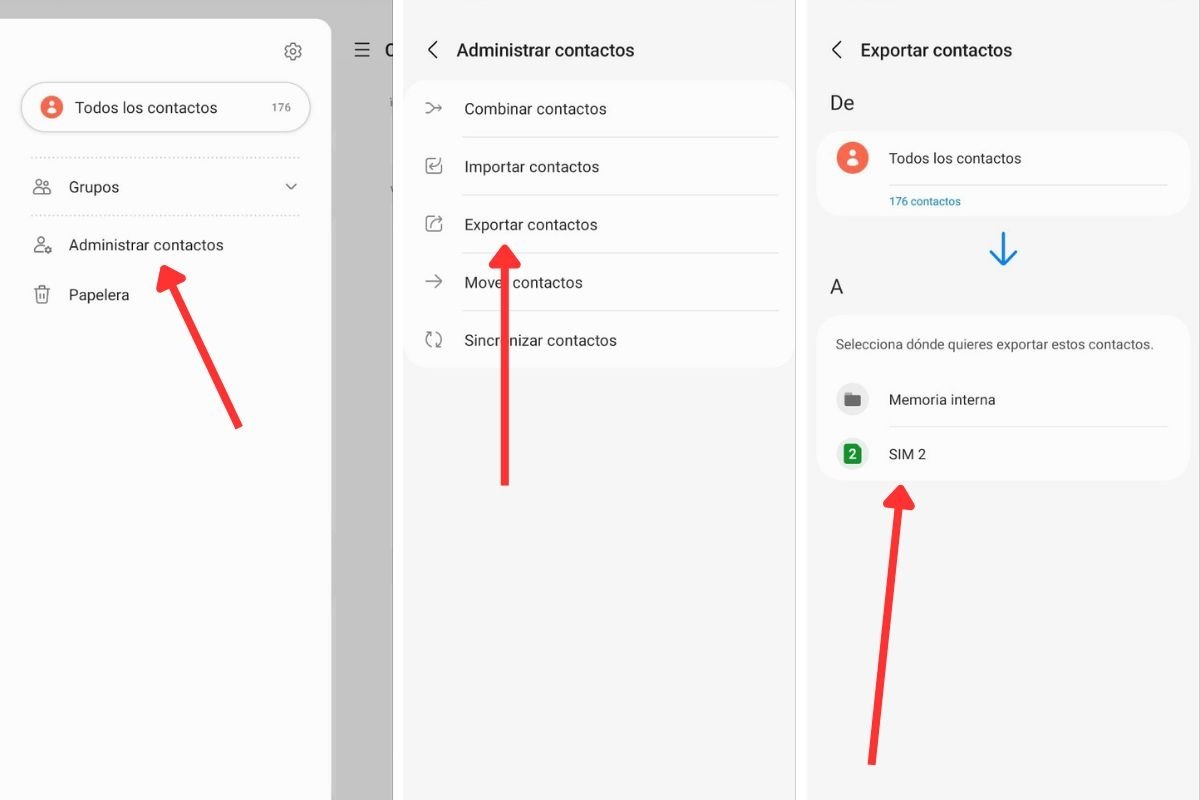 Algunas aplicaciones propias de los fabricantes permiten exportar contactos a la tarjeta SIM
Algunas aplicaciones propias de los fabricantes permiten exportar contactos a la tarjeta SIM
Simplemente, sigue estas indicaciones:
- Abre el menú principal.
- Toca en Administrar contactos.
- Luego, presiona en Exportar contactos.
- Selecciona la tarjeta SIM como destino.
- Elige los contactos que deseas exportar y confirma.
Cuando insertas la tarjeta SIM en el nuevo teléfono, si es un Galaxy de Samsung, sírvete de esta misma aplicación para importar los contactos. Pero, si es de un fabricante que no tiene aplicación de contactos propia, abre Google Contacts.
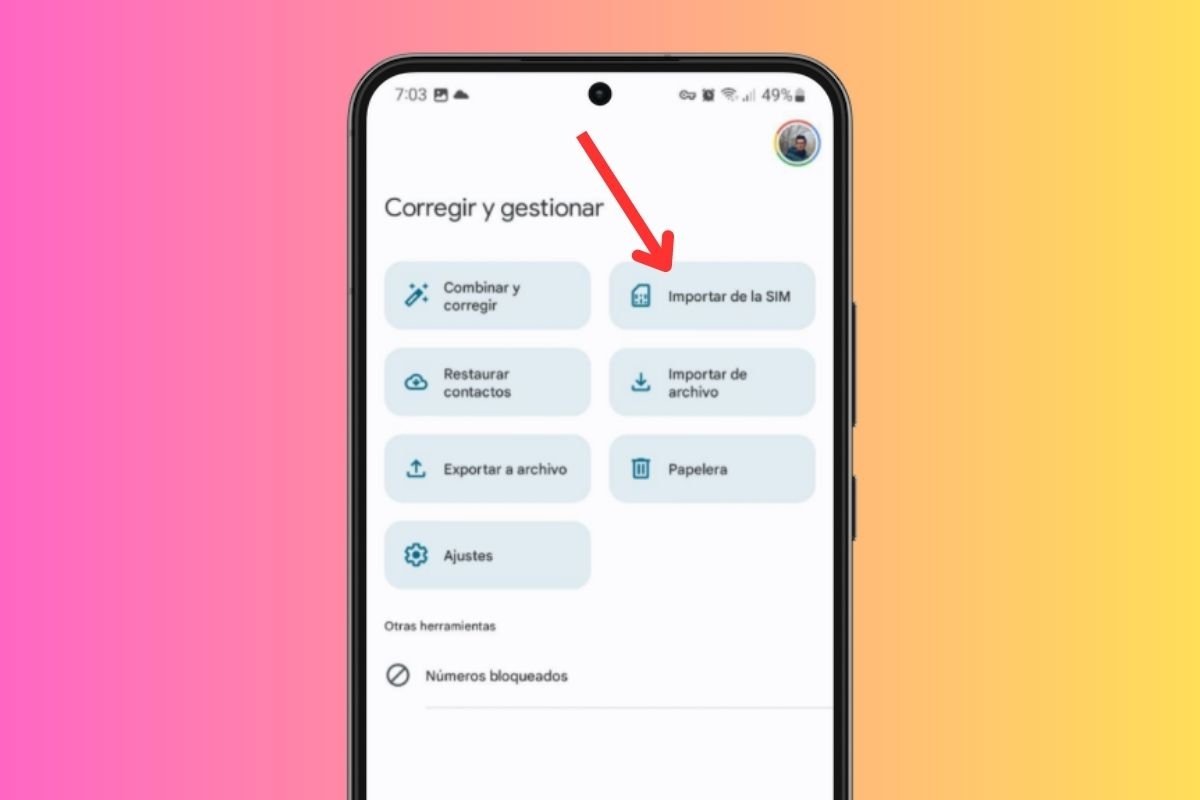 Google Contacts es capaz de importar los contactos de la tarjeta SIM, pero no exportarlos a ella
Google Contacts es capaz de importar los contactos de la tarjeta SIM, pero no exportarlos a ella
A pesar de que la aplicación de Google no cuenta con una herramienta para exportar tu agenda a la SIM, sí que permite importar los contactos desde esta fuente. La opción la tienes en la sección Corregir y gestionar, con el nombre Importar de la SIM.